Содержание
В статье расскажу как перенести фото с Айфона на Айпад и в обратную сторону самым простым способом.
У корпорации Apple сложные отношения с авторским правом и возможностью передавать медиаконтент. Понятно, почему нельзя поделиться музыкальной композицией, но до появления функции AirDrop в iOS7 не было встроенного инструмента для переноса на iPad личных фотографий и видеозаписей.
С компьютерами ситуация всегда обстояла чуть проще: можно воспользоваться iTunes, облачными хранилищами или просто зайти в память устройства и вытащить из папки сохраненные фотографии.
Передача фото с iPhone на iPad
Если оба устройство поддерживают функцию AirDrop, то с переносом фотографий не возникнет никаких проблем.
- Запустите на iPhone приложение «Фото», выберите снимок, который хотите передать. Нажмите на кнопку в виде квадратика со стрелкой.
- Щелкните по серому значку AipDrop. Он поменяет цвет на синий и начнет искать доступные устройства.
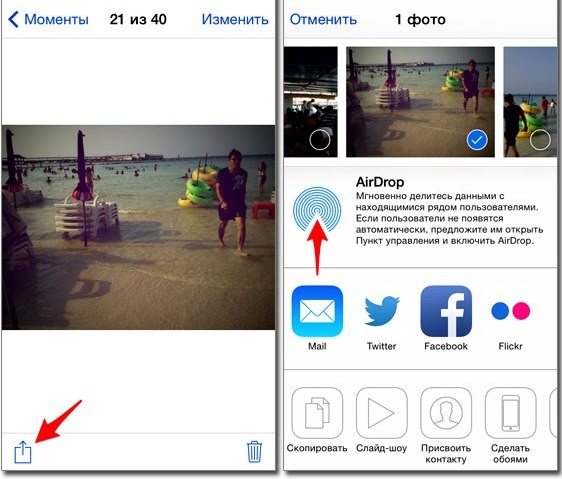
Возьмите iPad. Вызовите пункт управления и включите AirDrop. Выберите режим работы «Для всех».
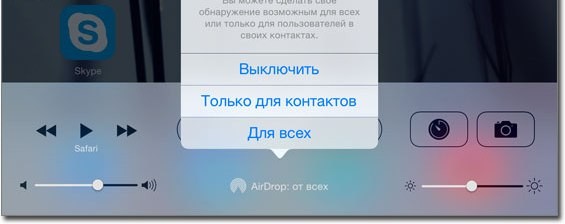
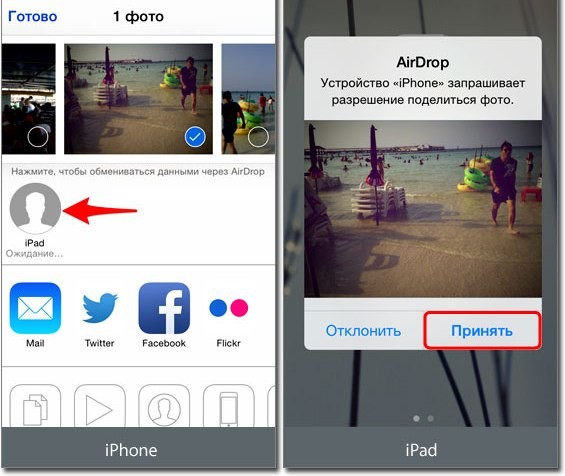
Если функция AirDrop на устройствах не поддерживается, можно воспользоваться бесплатным приложением Image Transfer. Работает оно по схожему с AirDrop принципу. Главное отличие – здесь требуется подключение к одной сети Wi-Fi, тогда как AirDrop обходится без выхода в интернет.
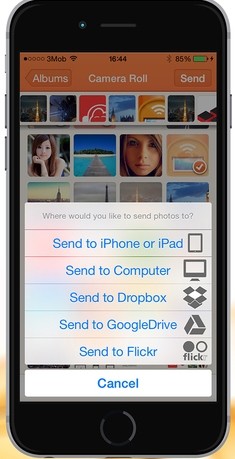
Приложение должно быть установлено на передающем и принимающем устройстве. На первом вы выбираете фотографию и запускаете поиск активных устройств. На втором (принимающем) ожидаете уведомление и подтверждаете прием файла.
Перенос фотографий на компьютер
Приложение Image Transfer можно использовать для передачи фотографий с Айфона на компьютер. MacBook или обычный PC – не имеет значения, перенос файлов выполняется через веб-интерфейс. Выберите в качестве принимающего устройства компьютер. На экране появится ссылка и IP-адрес, который нужно ввести в браузере на компьютере.
При переносе снимков на компьютер можно обойтись и без приложений – достаточно будет кабеля USB. Подключите Айфон к компьютеру – в Windows он определится как портативное устройство. Фотографии находятся в папке «DCIM»: скопируйте их в любой каталог на жестком диске компьютера.
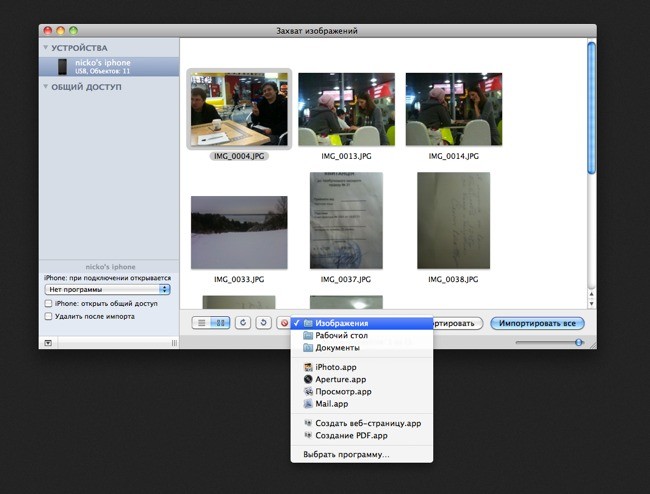
На Mac процедура выполняете еще проще: специалисты Apple хорошо продумали вопрос соединения девайсов собственного производства. В составе стандартных приложения OS X есть программа «Захват изображений» – ей и воспользуемся.
- Подключите смартфон к MacBook.
- Система автоматически определит устройство и запустит «Захват изображений». Если этого не происходит, откройте приложение вручную через раздел «Программы».
- На экране появится список всех обнаруженных фотографий. Перенесите их на рабочий стол или в специально созданную папку.
.png)
Кроме того, всегда можно использовать облачные хранилища – Dropbox, Яндекс.Диск, Google Drive. Загружаете фотографии с iPhone на облачное хранилище, заходите в него с компьютера и получаете доступ ко всей сохраненной информации.
Бесплатная диагностика. Гарантия. Низкие цены.
+7 (812) 945-96-11, СПб, ул. Ефимова, 1/4 ("Сенная площадь")
Ремонт iPhone | Ремонт iPad
Внимание! Мы не несем ответственности за ваши действия.
"I have a Samsung Galaxy SII phone and cannot figure out how to get the photos from the phone to the iPad. I have tried emailing them and opening and that has not worked."
Вполне вероятно, что многие Android пользователи также имеют IPADS, как IPad мини. В качестве одного из них вы можете перенести фотографии с Android на IPAD, так что вы можете оценить фотографии на большом экране с высоким разрешением. Когда приходит к передаче фотографий, ITunes, кажется, хороший помощник, потому что ITunes может синхронизировать фотографии с компьютера в библиотеку фотографий на IPad. Таким образом, вам просто нужно экспортировать папку фото из Android телефона или планшета на компьютер, а затем передать его на свой IPad через ITunes синхронизации. Это звучит просто. Тем не менее, вы должны быть ясно, что каждый раз, когда вы синхронизировать фотографии на IPad, все фотографии в библиотеке фотографий будут удалены. Таким образом, это будет катастрофа, когда фотографии в библиотеке фотографий оригинальны.
Передача фотографий с Andro > На самом деле, чтобы перенести фотографии с Android телефона IPAD, у вас есть другой выбор. Вы можете полагаться на сторонний инструмент для решения проблемы передачи фото. Здесь я хотел бы рекомендовать вам dr.fone — переключатель . Разработанный в качестве профессионального программного обеспечения передачи телефона, он делает это так легко , что вы можете передать все Android фотографии на IPad в один клик. Это программное обеспечение не будет удалять любую фотографию на вашем IPad во время передачи фотографий , если вы не значит. dr.fone — коммутатор поддерживает новый IOS 11 и новых устройств iPhone X, iPhone 8, iPhone 7 Plus и многое другое.

dr.fone — Переключатель
Передача фотографий с Android на IPad в 1-Click!
-
Легко передавать фотографии, видео, календарь, контакты, сообщения и музыку с Andro >
Войти
Передача данных с телефона (не iPhone) на айпад по wi-fi
Может кому-то этот пост окажется полезным. До недавнего времени у меня была одна неразрешимая задача — никак не удавалось перекидывать фотографии с моей Нокии на айпад. Приходилось либо скачивать сначала фотки на комп, а оттуда заливать в айпад, либо отправлять себе с телефона e-mail с приложенными фотками, а на айпаде уже ловить письмо и себе сохранять. Извращение полное, я согласна. По bluetooth передача данных невозможна.
Для чего мне все это нужно? Дело в том, что фотоаппарат не всегда под рукой, а Оливку я снимаю часто. Сами понимаете — маленький ребенок постоянно что-нибудь отчебучивает и хочется это сохранить на память. И я каждый день стараюсь писать заметки про нее. Фотографировать на айпад не люблю, на iPad 2 уж очень плохая камера. А телефон всегда под рукой. И тут на сцену выходит моя матушка "лень" (та самая, которая двигатель прогресса) :)) — чаще всего посты в Оливкин ЖЖ я пишу с айпада лежа на кровати. Поэтому все мобило- и айпадо- фото я обрабатываю на айпаде в одном из редакторов, сразу же заливаю фотографии на Яндекс.Фото. Вот почему вариант перекидывания фотографий через комп очень неудобен.
И недавно обнаружилась любопытная программка Air Drive. Основные ее плюсы — она бесплатна, весит всего 3.5 Мб, и самое главное — элементарна в управлении. Ненавязчивая реклама нижней строкой мне лично абсолютно не мешает.
Вот так она выглядит при запуске:

Активируйте Server Status и получаете IP Adress, который необходимо ввести в браузере вашего телефона (или компа), на котором подключен wi-fi.
Собственно и все 🙂 Перемещаетесь по вашему телефону, выбираете нужные фотографии и прикрепляете их. Сфотографировала экран телефона айпадом, так что качество оставляет желать.


Затем возвращаемся в наш айпад и переходим в закладку My Files, где нас уже ждут прикрепленные фотографии

Можете их все просмотреть и отправить по мылу, либо сохранить в фотоальбоме.

Спасибо за внимание. Если кто знает более логичный способ кроме покупки айфона, буду очень признательна.
